-
İngiltere+44 (20) 4577-20-00
-
ABD+1 (929) 431-18-18
-
İsrail+972 (55) 507-70-81
-
Brezilya+55 (61) 3772-18-88
-
Kanada+1 (416) 850-13-33
-
Çek+420 (736) 353-668
-
Estonya+372 (53) 683-380
-
Yunanistan+30 (800) 000-02-04
-
İrlanda+353 (1) 699-43-88
-
İzlanda+354 (53) 952-99
-
Litvanya+370 (700) 660-08
-
Hollanda+31 (970) 1027-77-87
-
Portekiz+351 (800) 180-09-04
-
Romanya+40 (376) 300-641
-
İsveç+46 (79) 008-11-99
-
Slovakya+421 (2) 333-004-23
-
İsviçre+41 (22) 508-77-76
-
Moldova+373 (699) 33-1-22
Google Chrome'da sertifikalar nasıl yüklenir
- Ana Sayfa
- Bilgi tabanı
- Google Chrome'da sertifikalar nasıl yüklenir
Ubuntu işletim sisteminde sertifika yükleme konusuna devam ederken, bunları Google Chrome'a yükleme prosedürünü dikkate almaya değer. İşte bunların nasıl ekleneceğine ilişkin ayrıntılı talimatlar.
Google Chrome'a sertifikalar nasıl eklenir
GUI'de Google Chrome veya Chromium'a bir sertifika eklemeye karar verirseniz, ana menüden ayarları açın.
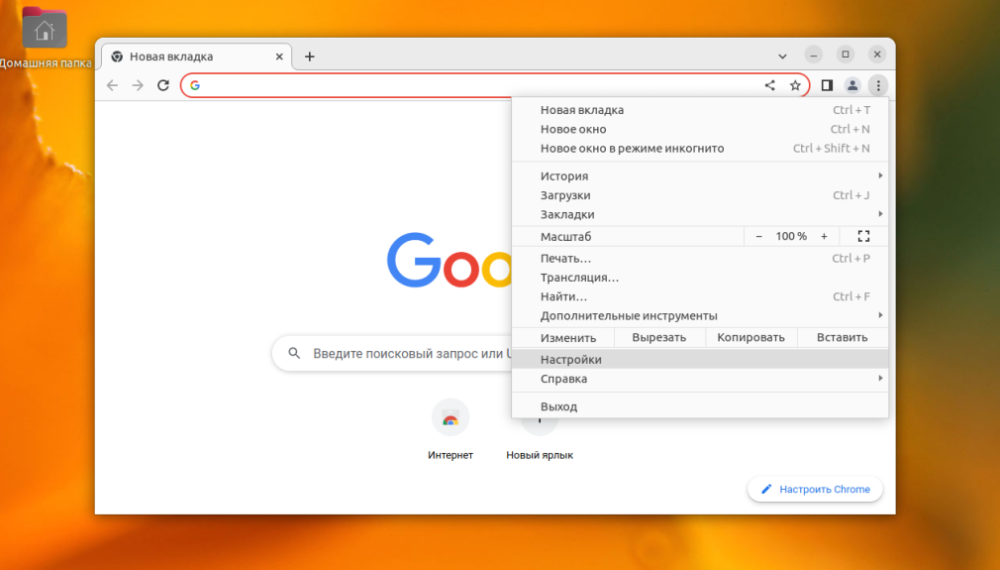
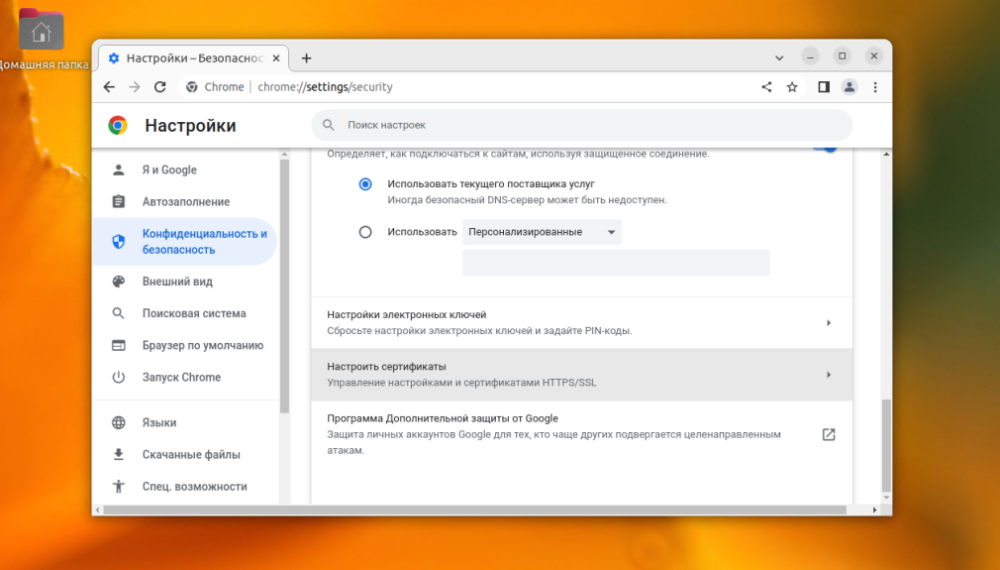
Bundan sonra Gizlilik ve Güvenlik -> Güvenlik -> Sertifikaları Yapılandır'ı açmanız gerekir.
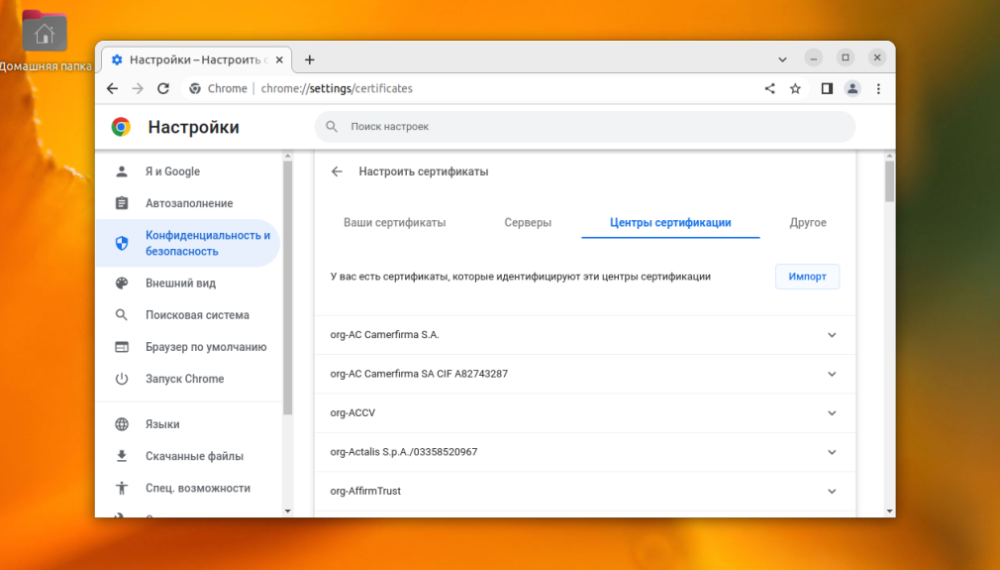
Ardından, "Sertifika Yetkilisi "ne gidin.
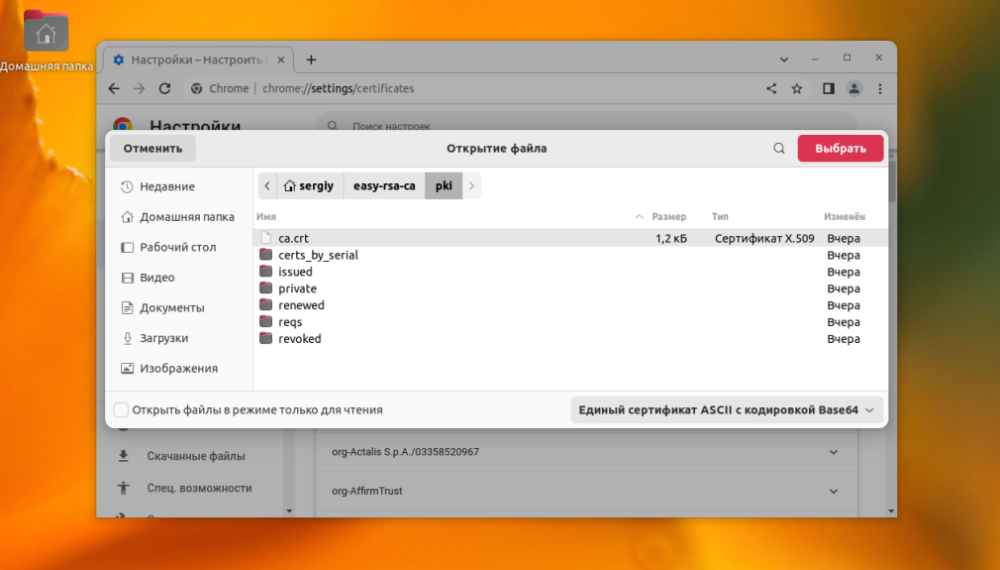
Şimdi "İçe Aktar" düğmesine tıklamanız ve kök sertifika dosyasını seçmeniz gerekir.
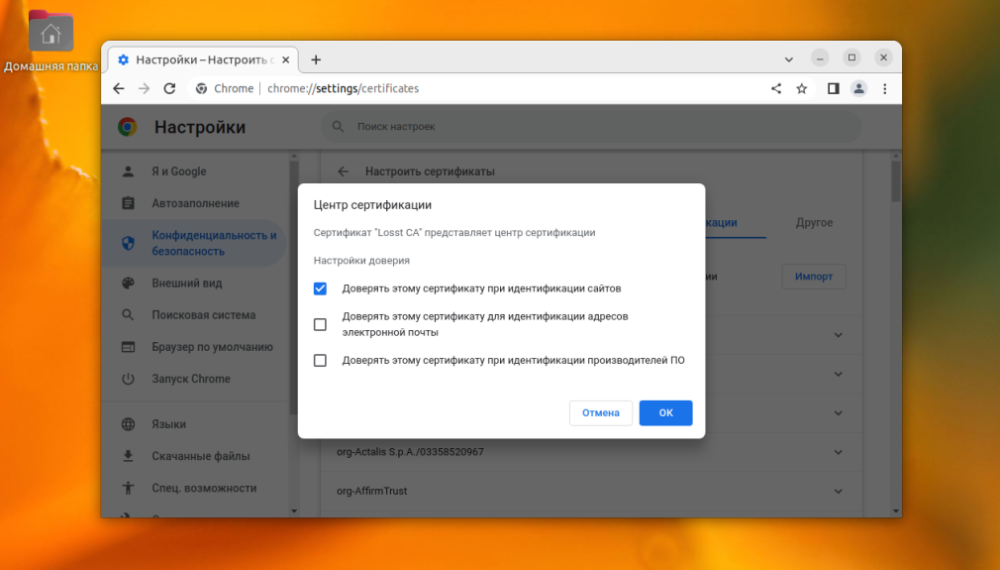
Bu aşamada güven ayarlarını yapılandırmanız gerekir. Sertifika sitelerin kimliğini doğrulamak için kullanılacaktır, o zaman sadece ilk öğeyi bırakabilirsiniz.

Sertifika eklendikten sonra, artık bağlantının güvenli olmadığı bilgisini görmeyeceksiniz.

Bundan sonra, sertifikalarla çalışmak için libnss3-tools paketini kullanmanız gerekir. Çalıştırarak yükleyebilirsiniz:
sudo apt install libnss3-toolsGoogle Chrome sertifika veritabanı ~/.pki/nssdb klasöründe bulunur. Mevcut sertifikaları şu komutla görüntüleyebilirsiniz:
certutil -d ~/.pki/nssdb -LBir sertifika eklemek için komut sözdizimi aşağıdaki gibidir:
$ certutil -d путь/к/базе/данных -A -t "настройки_доверия" -n "имя" -i "/путь/к/файлу"Güven konusuna dikkat edin. Üç grup güven özniteliği vardır, yani şunlar için:
SSL;
E-posta;
Yazılım ve diğer nesneler.
Grupların her biri aşağıdaki gibi öznitelikler içerebilir:
p - geçerli eş;
P - güvenilir eş;
c - geçerli sertifika yetkilisi;
C - güvenilen sertifika yetkilisi;
T - istemci yetkilendirmesi için güvenilir sertifika yetkilisi.
SSL sertifikaları için "TC,,," dizisi yeterli olacaktır. SSL için T ve C nitelikleri ve başka hiçbir şey için hiçbir şey. ca.crt dosyasını içe aktarma komutunun tamamı bu şekilde görünecektir:
certutil -d sql:~/.pki/nssdb -A -t "TC,," -n "Losst CA" -i ./ca.crtBundan sonra her şeyin yolunda olduğundan emin olmak için sertifika listesine tekrar bakabilirsiniz:
certutil -d sql:~/.pki/nssdb -L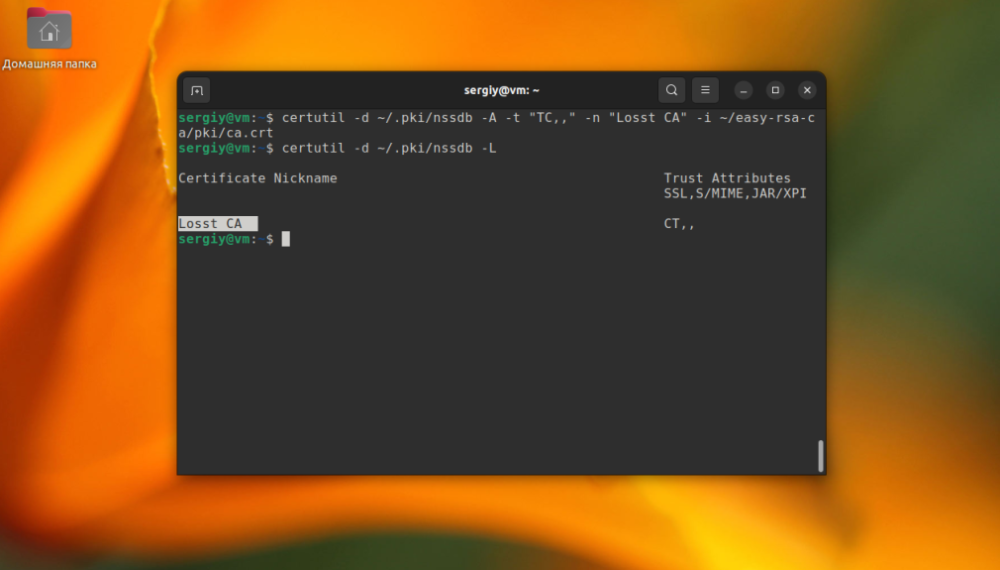
Bu komutu tamamlar.







































